电脑换壁纸怎么换自己喜欢的 电脑怎么导入自己喜欢的壁纸
更新日期:2023-08-20 19:25:15
来源:网友投稿
大家会不会觉得自己的电脑背景图片太难看了,很多电脑壁纸软件下载下来又会疯狂下载其他的捆绑软件,还是想直接就换成自己喜欢的图片,比如喜欢的明星啊之类的,那么电脑换壁纸怎么换自己喜欢的呢?下面小编就为大家带来了具体的更换方法,来看看吧。

工具/原料
系统版本:windows10
品牌型号:联想拯救者
电脑换壁纸怎么换自己喜欢的
1、更换电脑桌面壁纸,到电脑桌面,然后在空白处点击鼠标右键,然后选择其中的"个性化";
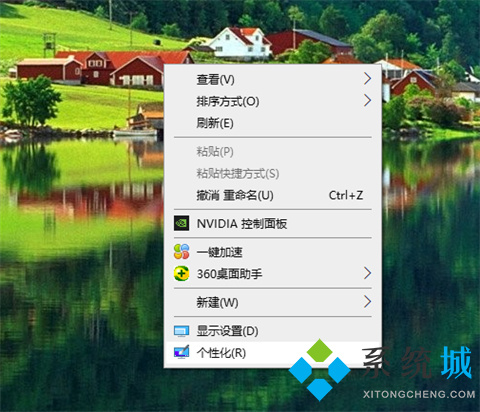
2、然后就会切换至"设置"界面,可以看到在该页面的最上面一个是"背景",也就是桌面壁纸了;
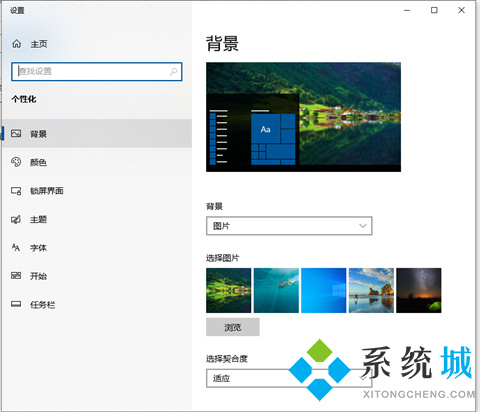
3、该选项对应的右侧栏,能够看到"选择图片",这里面就是系统自带的几幅图纸,点击选择以后,就可以将其设置成桌面背景了,如图;此外还可以调整壁纸和桌面的切合度;
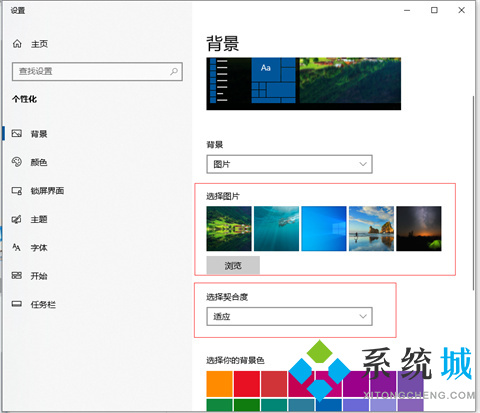
4、我们还可以将网络上的自己搜集的图片下载到电脑,然后在刚才的设置页面了找到"浏览"这一项,然后就可以选择电脑硬盘里的任何一张图片作为壁纸了。
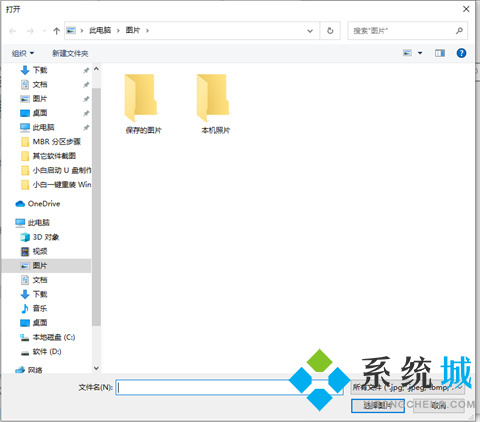
总结:
1、更换电脑桌面壁纸,到电脑桌面,然后在空白处点击鼠标右键,然后选择其中的"个性化";
2、然后就会切换至"设置"界面,可以看到在该页面的最上面一个是"背景",也就是桌面壁纸了;
3、该选项对应的右侧栏,能够看到"选择图片",这里面就是系统自带的几幅图纸,点击选择以后,就可以将其设置成桌面背景了,此外还可以调整壁纸和桌面的切合度;
4、我们还可以将网络上的自己搜集的图片下载到电脑,然后在刚才的设置页面了找到"浏览"这一项,然后就可以选择电脑硬盘里的任何一张图片作为壁纸了。
以上的全部内容就是系统城为大家提供的电脑换壁纸怎么换自己喜欢的的具体操作方法介绍啦~希望对大家有帮助~系统城感谢您的阅读!
- monterey12.1正式版无法检测更新详情0次
- zui13更新计划详细介绍0次
- 优麒麟u盘安装详细教程0次
- 优麒麟和银河麒麟区别详细介绍0次
- monterey屏幕镜像使用教程0次
- monterey关闭sip教程0次
- 优麒麟操作系统详细评测0次
- monterey支持多设备互动吗详情0次
- 优麒麟中文设置教程0次
- monterey和bigsur区别详细介绍0次
周
月











